- Autor Jason Gerald [email protected].
- Public 2024-01-19 22:12.
- Viimati modifitseeritud 2025-01-23 12:16.
See wikiHow õpetab teile, kuidas luua ja lisada olemasolevale Gmaili või Yahoo kontole uus Gmaili või Yahoo e -posti aadress.
Samm
Meetod viiest: uue Gmaili aadressi loomine lauaarvutis
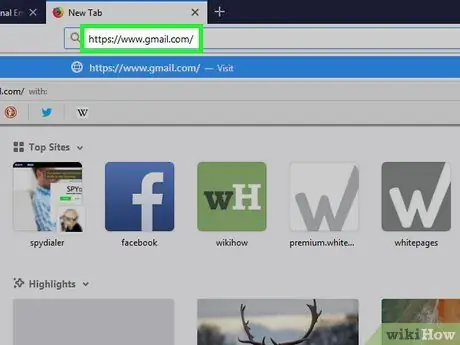
Samm 1. Avage Gmail
Külastage veebibrauseri kaudu aadressi https://www.gmail.com/. Pärast seda laaditakse peamise e -posti postkasti, kui olete juba oma Gmaili kontole sisse logitud.
Kui ei, sisestage enne jätkamist sisselogimiseks oma e -posti aadress ja parool
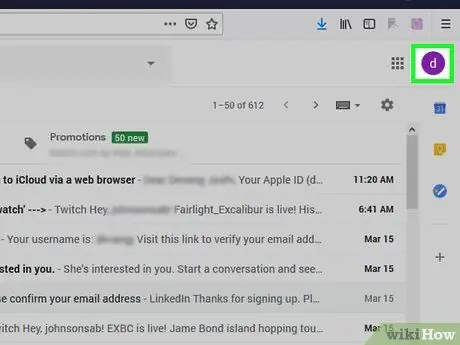
Samm 2. Klõpsake profiiliikoonil
See on profiilifoto ikoon postkasti paremas ülanurgas. Pärast seda laaditakse rippmenüü.
Kui te pole profiilifotot määranud, kuvatakse see ikoon värvilisel taustal teie eesnime esimese tähena
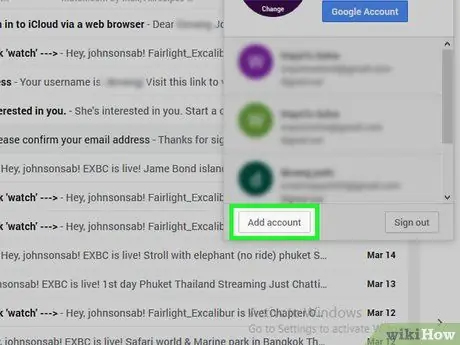
Samm 3. Klõpsake nuppu Lisa konto
See asub rippmenüü vasakus alanurgas. Pärast seda laaditakse uus leht.
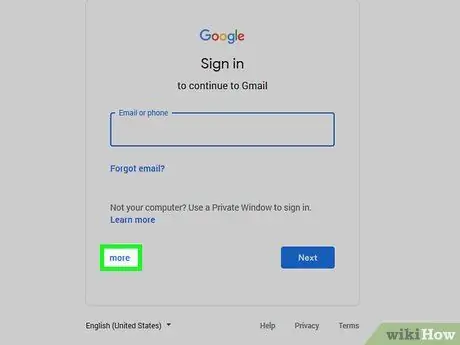
Samm 4. Klõpsake valikuid Rohkem valikuid
See link asub lehe vasakul küljel JÄRGMINE suur sinine.
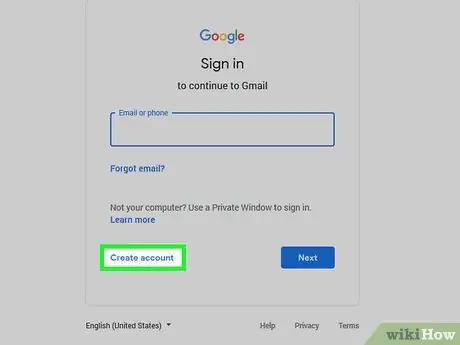
Samm 5. Klõpsake nuppu Loo konto
See menüüvalik asub „ Veel valikuid ”.
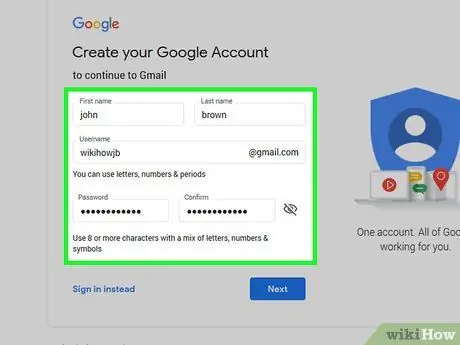
Samm 6. Sisestage uue konto andmed
See teave sisaldab järgmist:
- Ees- ja perekonnanimi.
- Uue aadressi kasutajanimi.
- Parool uue aadressi jaoks.
- Sünnikuupäev.
- Sugu.
- Telefoninumber.
- Praegune aktiivne e -posti aadress.
- Asukoht/riik (nt Indoneesia)
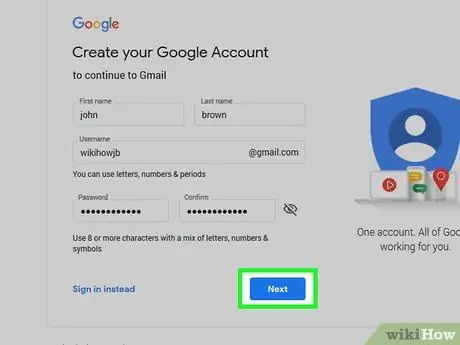
Samm 7. Klõpsake Next step
See asub konto loomise jaotise paremas alanurgas.
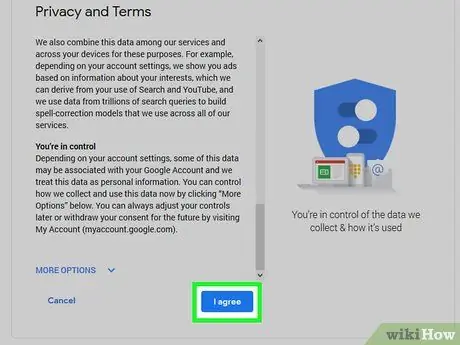
Samm 8. Kerige lehte ja klõpsake NÕUSTUN
See valik on Google'i kasutustingimuste lepingu lõigu allosas.
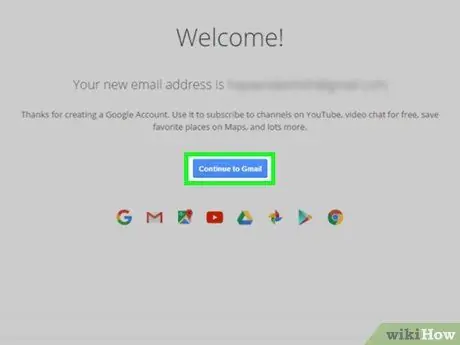
Samm 9. Klõpsake nuppu Jätka Gmaili
See asub lehe keskel. Uus Gmaili aadress on nüüd Gmaili põhikontole lisatud. Saate oma esmase konto uueks muuta, klõpsates ekraani paremas ülanurgas oleval profiiliikoonil ja valides rippmenüüst konto, mida peate kasutama.
Meetod 2/5: uue Gmaili aadressi loomine iPhone'i kaudu
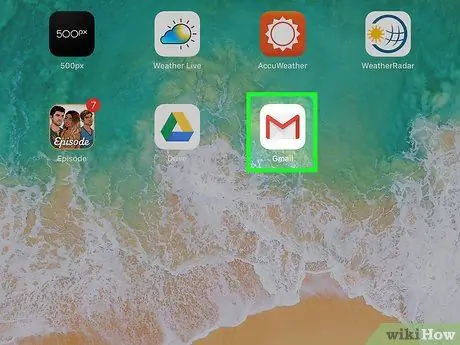
Samm 1. Avage Gmail
Puudutage Gmaili rakenduse ikooni, mis näeb välja nagu valge ümbrik, millel on punane „M”. Teie e -posti postkast laaditakse, kui olete juba oma Gmaili kontole sisse logitud.
Kui ei, siis sisestage oma Google'i e -posti aadress ja parool, seejärel valige „ Logi sisse ”.
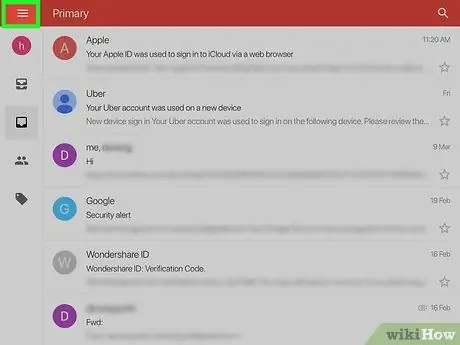
Samm 2. Puudutage
See asub ekraani vasakus ülanurgas.
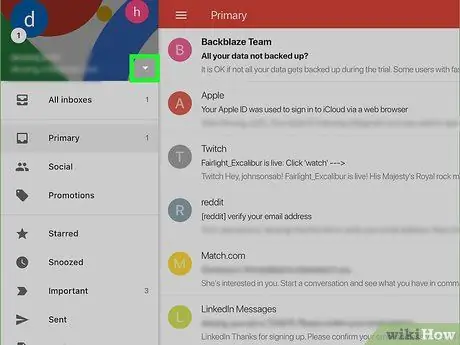
Samm 3. Puudutage kolmnurga menüüikooni
See on nooleikoon e -posti aadressist paremal, lehe ülaosas.
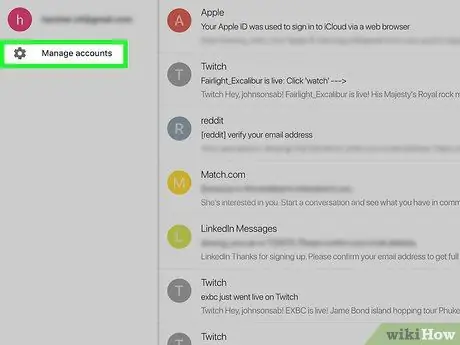
Samm 4. Valige Halda kontosid
See suvand on konto all, millele olete varem iPhone'i kaudu juurde pääsenud või selle lisanud.
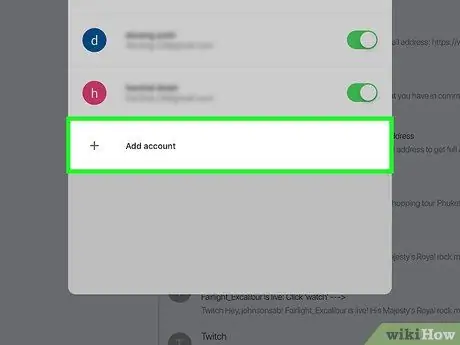
Samm 5. Puudutage käsku Lisa konto
See valik on lehe allosas.
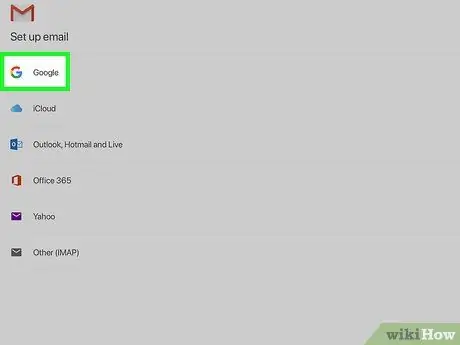
Samm 6. Puudutage Google
See on lehe ülaosas. Pärast seda laaditakse Google'i sisselogimisleht.
Võimalik, et peate kinnitama, et Google saab teie seadme teavet kasutada, puudutades nuppu „ Okei ”Enne jätkamist.
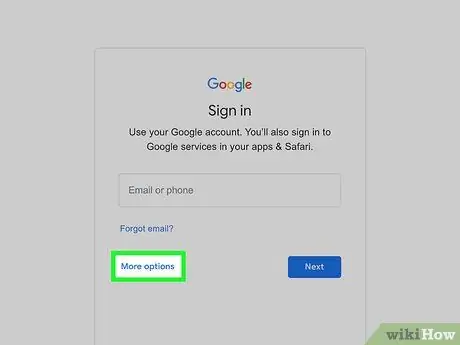
Samm 7. Puudutage valikuid Rohkem valikuid
See asub ekraani vasakus alanurgas.
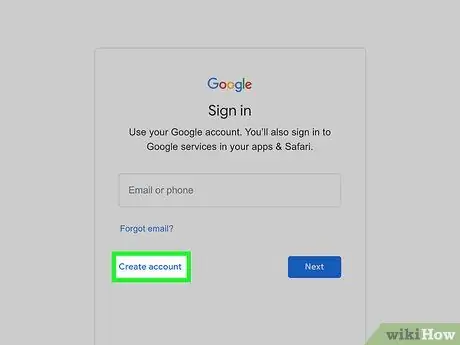
Samm 8. Puudutage nuppu Loo konto
See suvand on hüpikaknas jaotise „ Veel valikuid ”.
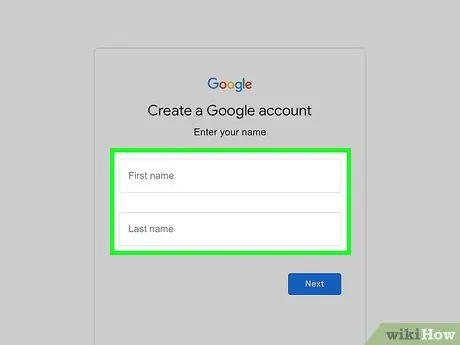
Samm 9. Sisestage nimi
Sisestage oma eesnimi väljale "Eesnimi" ja perekonnanimi väljale "Perekonnanimi".
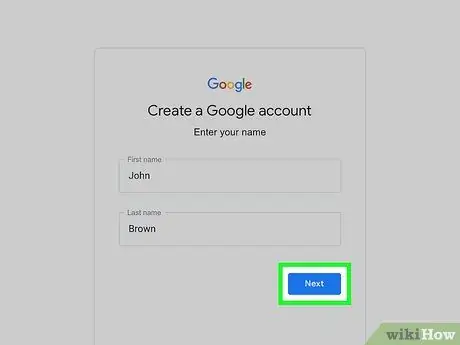
Samm 10. Puudutage nuppu JÄRGMINE
See asub ekraani paremas alanurgas.
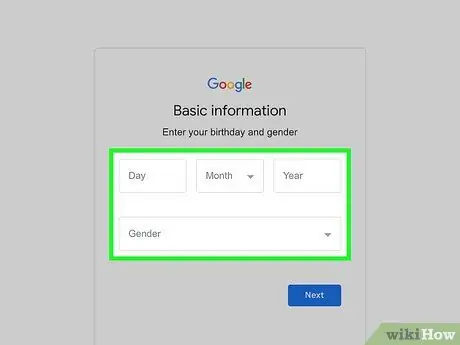
Samm 11. Sisestage oma sünnikuupäev ja sugu
Valige menüüst oma sünnikuupäev " Kuu ”, “ Päev "ja" aastal seejärel puudutage kasti " Sugu "Ja valige sugu.
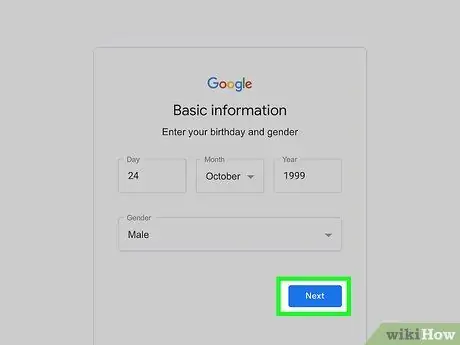
Samm 12. Puudutage nuppu JÄRGMINE
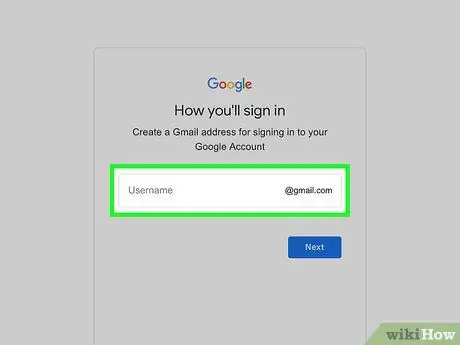
Samm 13. Sisestage kasutajanimi
See nimi määrab teie uue e -posti aadressi.
- Näiteks tippige nicklebackfan123, et luua e -posti aadress "[email protected]".
- Kui sisestatud nime on juba kasutanud teine kasutaja, palutakse teil pärast puudutamist sisestada teine nimi JÄRGMINE ”.
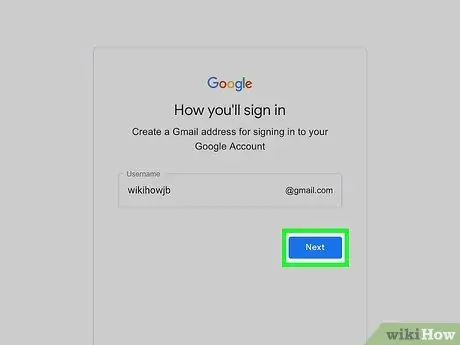
Samm 14. Puudutage nuppu JÄRGMINE
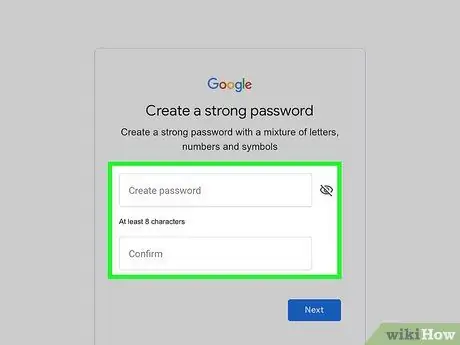
Samm 15. Looge parool
Sisestage parool väljale "Loo parool", seejärel tippige sama parool väljale "Kinnita parool".
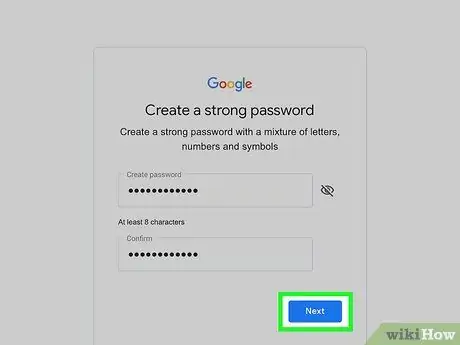
Samm 16. Puudutage nuppu JÄRGMINE
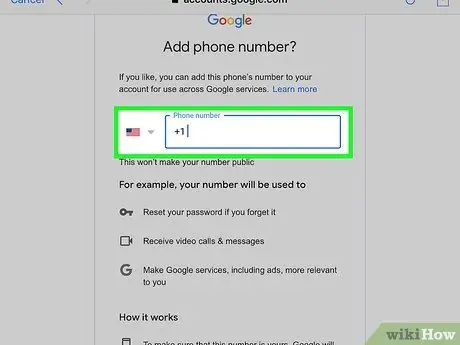
Samm 17. Lisage telefoninumber
Sisestage väljale "Telefoninumber" number. Võite puudutada ka nuppu „ Vahele jätma ”Ekraani vasakus alanurgas, kui te ei soovi oma Gmaili kontole telefoninumbrit lisada.
Kui lisasite numbri, peate selle kinnitama, sisestades järgmisel lehel koodi, mille Google saadab seadme sõnumsiderakendusse (Sõnumid)
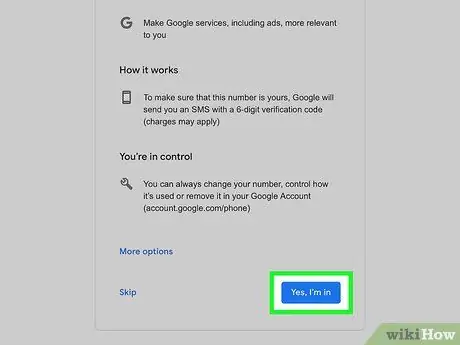
Samm 18. Puudutage nuppu JÄRGMINE
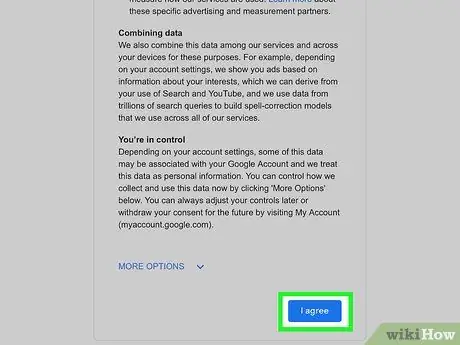
Samm 19. Puudutage I NÕUSTUN
See valik on lehe allosas.
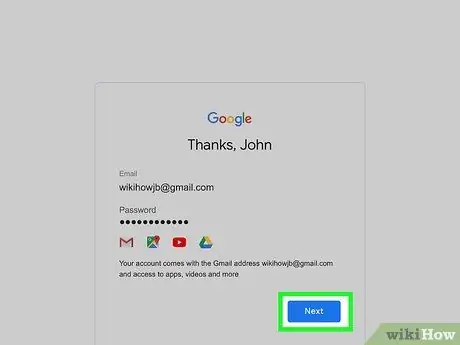
Samm 20. Puudutage nuppu JÄRGMINE
See valik on ekraani allosas. Uus konto lisatakse Gmaili rakendusse ja teid logitakse kontole sisse. Sellele pääsete juurde igal ajal, puudutades ikooni „ ☰ ”Ja puudutage profiili sisestust (tavaliselt on see värvilisel taustal eesnime esimene täht).
3. meetod 5 -st: uue Gmaili aadressi loomine Android -seadme kaudu
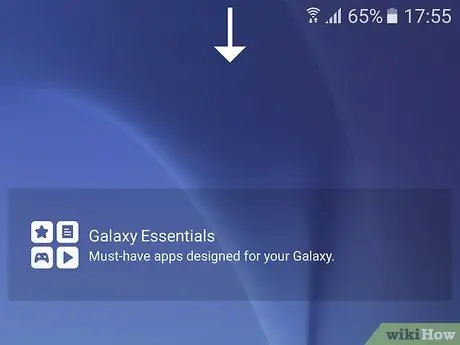
Samm 1. Avage teavitusriba
Selle avamiseks pühkige ekraani ülaosast alla. Näete akent, kus on ikoonid.
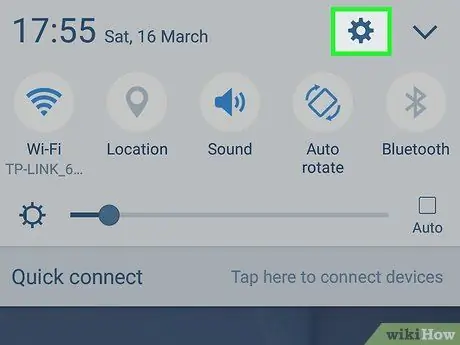
Samm 2. Avage seadme seadete menüü või "Seaded"
Puudutage teavitusribal hammasrattaikooni. Tavaliselt asub see riba paremas ülanurgas.

Samm 3. Kerige alla ja toksake Kontod
See valik on seadete menüü või lehe „Seaded” keskel.
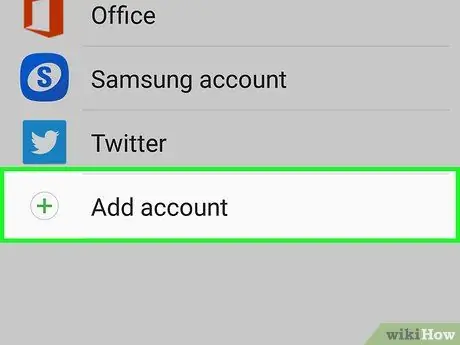
Samm 4. Puudutage käsku Lisa konto
See valik on ekraani allosas.
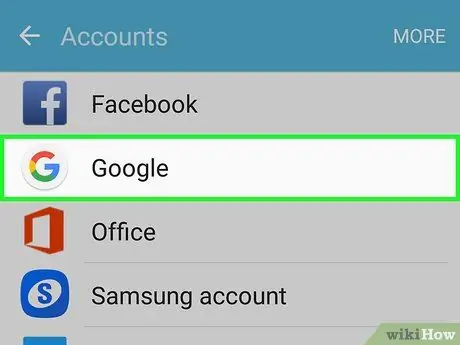
Samm 5. Puudutage Google
See on lehe ülaosas. Pärast seda laaditakse Gmaili sisselogimisleht.
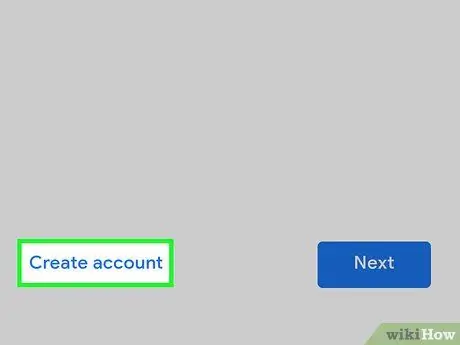
Samm 6. Puudutage või looge uus konto
See link asub lehe allosas. Pärast seda suunatakse teid konto loomise lehele.
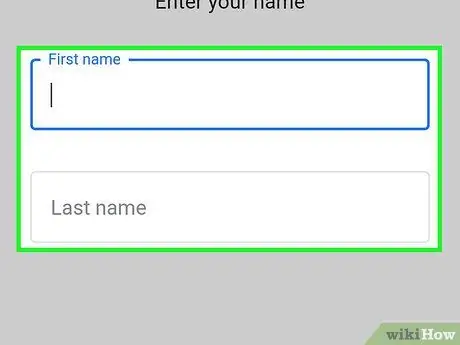
Samm 7. Sisestage oma nimi
Sisestage oma eesnimi väljale "Eesnimi" ja perekonnanimi väljale "Perekonnanimi".
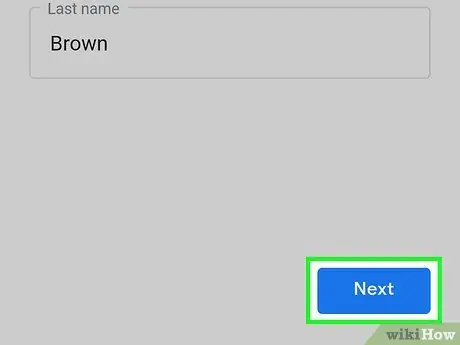
Samm 8. Puudutage nuppu JÄRGMINE
See asub ekraani keskel või seadme klaviatuuril.
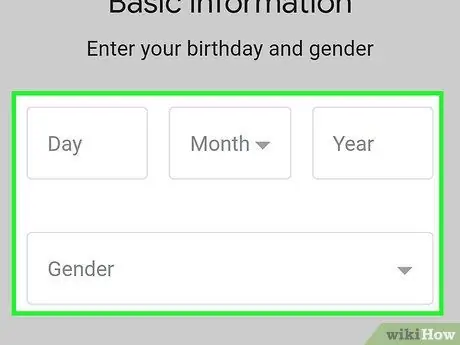
Samm 9. Sisestage oma sünnikuupäev ja sugu
Valige menüüst oma sünnikuupäev " Kuu ”, “ Päev "ja" aastal seejärel puudutage kasti " Sugu "Ja valige sugu.
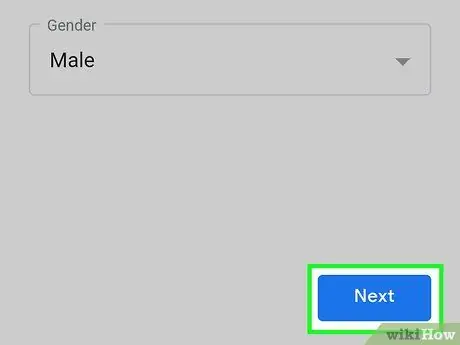
Samm 10. Puudutage nuppu JÄRGMINE
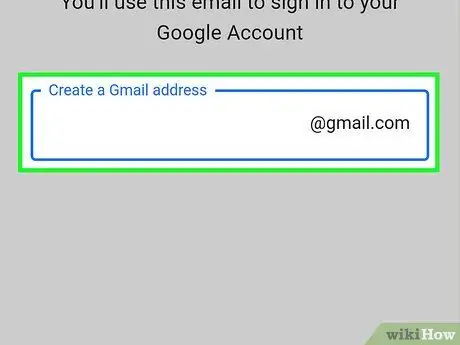
Samm 11. Sisestage kasutajanimi
See nimi määrab teie uue e -posti aadressi.
- Näiteks tippige illbeback, et luua aadress "[email protected]".
- Kui sisestatud nime on juba kasutanud teine kasutaja, palutakse teil pärast puudutamist sisestada teine nimi JÄRGMINE ”.
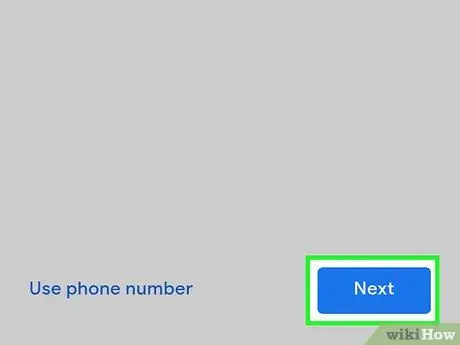
Samm 12. Puudutage nuppu JÄRGMINE
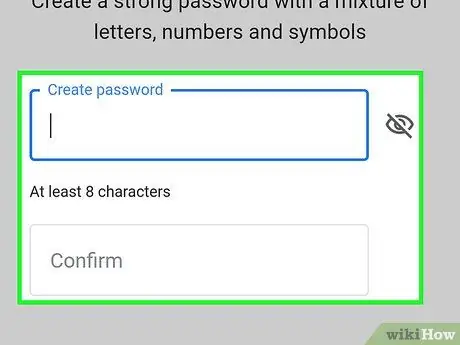
Samm 13. Looge parool
Sisestage parool väljale "Loo parool", seejärel tippige sama parool väljale "Kinnita parool".
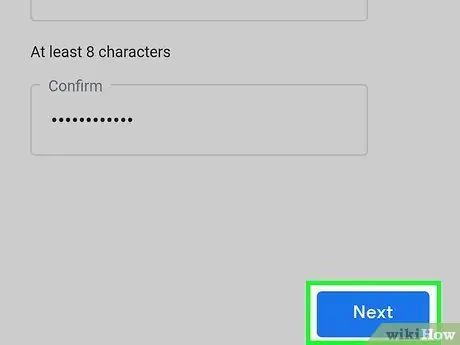
Samm 14. Puudutage nuppu JÄRGMINE
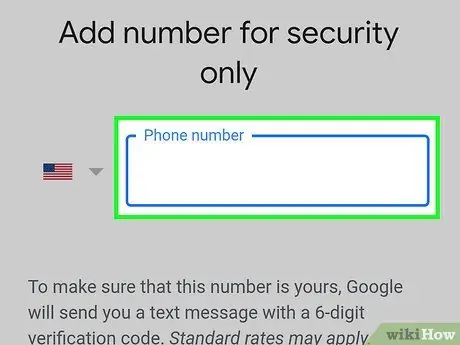
Samm 15. Lisage telefoninumber
Sisestage väljale "Telefoninumber" number. Võite puudutada ka nuppu „ Vahele jätma ”Ekraani vasakus alanurgas, kui te ei soovi oma Gmaili kontole telefoninumbrit lisada.
Kui lisasite numbri, peate selle kinnitama, sisestades järgmisel lehel koodi, mille Google saadab seadme sõnumsiderakendusse (Sõnumid)
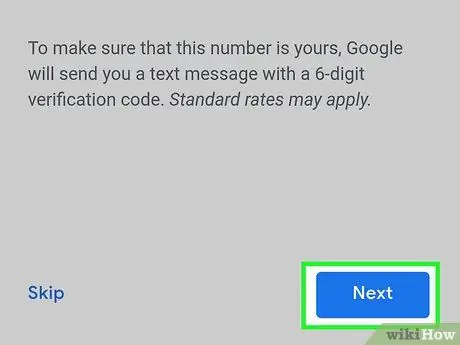
Samm 16. Puudutage nuppu JÄRGMINE
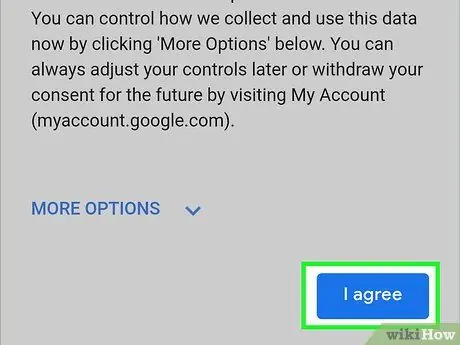
Samm 17. Puudutage valikut NÕUSTUN
See on lehe allosas.
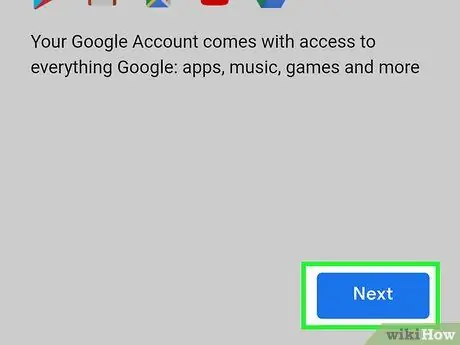
Samm 18. Puudutage nuppu JÄRGMINE
See valik on lehe allosas. Konto lisatakse seadme lehele „Kontod”. Peale selle lisatakse Gmaili rakendusse ka uus konto, kuid kui te pole seda veel teinud, saate rakendusele konto lisada, puudutades nuppu „ ☰ ”, Valige rakenduse aknas
puudutage " Halda kontosid ", vali" Lisada konto ”Ja logige uuele kontole sisse.
Meetod 4/5: Yahoo! e -posti aadressi loomine Lauaarvutite uus
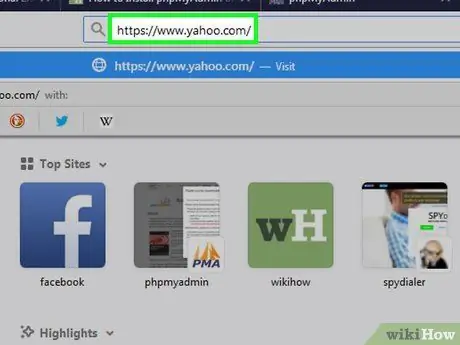
Samm 1. Avage Yahoo
Külastage brauseris aadressi https://www.yahoo.com/. Pärast seda suunatakse teid Yahoo põhilehele.
Kui te pole oma Yahoo kontole sisse logitud, klõpsake nuppu " Logi sisse ”, Siis sisestage ekraani paremas ülanurgas oma Yahoo e-posti aadress ja parool.
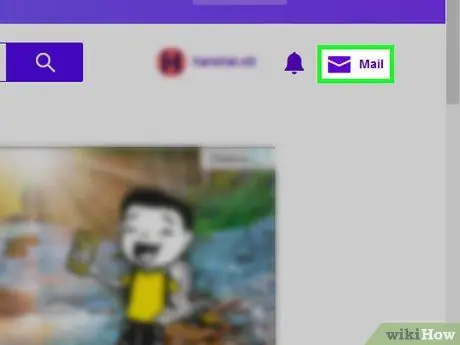
Samm 2. Klõpsake Mail
See asub Yahoo avalehe paremas ülanurgas. Teie Yahoo postkast laaditakse hiljem.
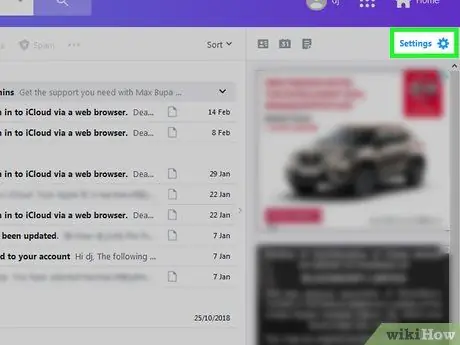
Samm 3. Valige Seaded
See asub lehe paremas ülanurgas. Pärast seda laaditakse rippmenüü.
Kui te valikut ei näe " Seaded, klõpsake nuppu " Täiendatud postkastist ühe klõpsu kaugusel ”Sinises kirjas postkasti vasakus alanurgas, et kõigepealt uuele meilivaatele lülituda.
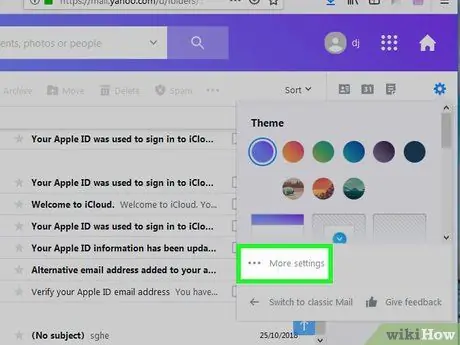
Samm 4. Klõpsake nuppu Veel seadeid
See valik on rippmenüü allosas. Pärast seda avatakse seadete menüüleht või “Seaded”.
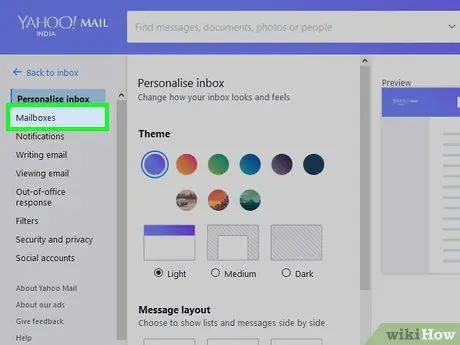
Samm 5. Klõpsake vahekaarti Postkastid
See vahekaart asub lehe vasakus servas.
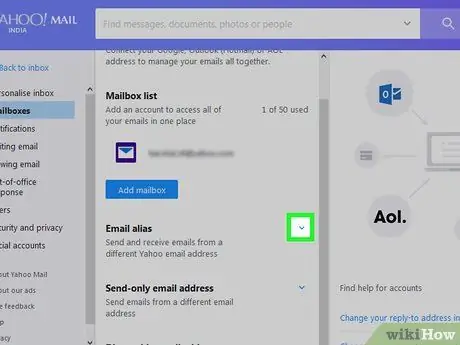
Samm 6. Klõpsake
pealkirjast "E -posti varjunimi" paremal.
See asub lehe keskel.
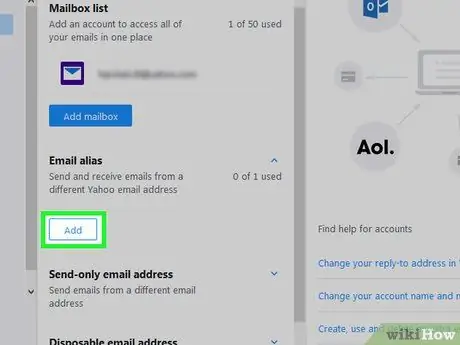
Samm 7. Klõpsake nuppu Lisa
See on sinine nupp pealkirja „E -posti varjunimi” all. Tekstivälja kuvatakse lehe paremas servas.
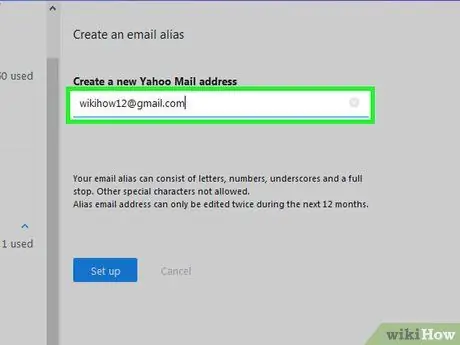
Samm 8. Sisestage oma e -posti aadress
Sisestage aadress, mida soovite kasutada Yahoo e -posti varjunimena.
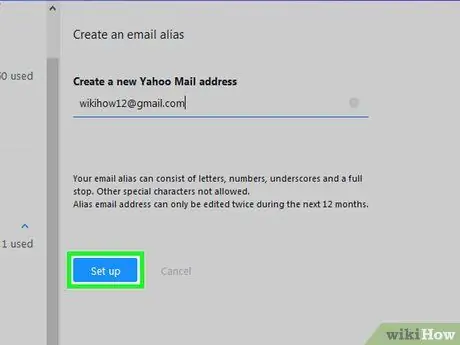
Samm 9. Klõpsake nuppu Seadista
See asub tekstivälja all. Alias luuakse ja lisatakse postkasti. Sellele varjunimele saadetud sõnumid kuvatakse teie esmases e -posti postkastis.
Kui valitud aadress on leitud, palutakse teil valida teine aadress
5. meetod 5 -st: uue Yahoo e -posti aadressi loomine mobiilseadmes
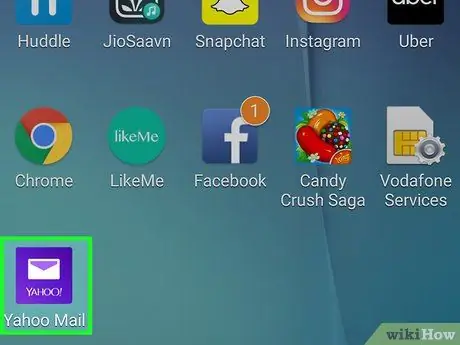
Samm 1. Avage Yahoo Mail
Puudutage rakenduse Yahoo Mail ikooni, mis näeb välja nagu lillakas kast valge ümbriku ja sõnadega "Yahoo!".
Kui te pole oma kontole sisse logitud, sisestage oma e -posti aadress ja parool, seejärel valige „ Logi sisse ”.
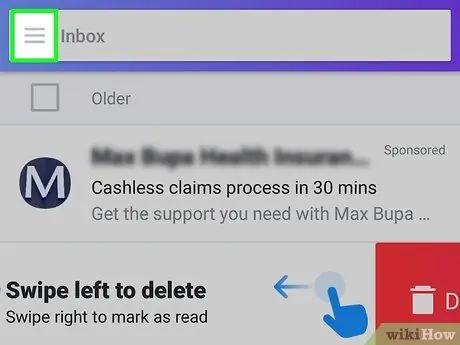
Samm 2. Puudutage
See asub ekraani vasakus ülanurgas.
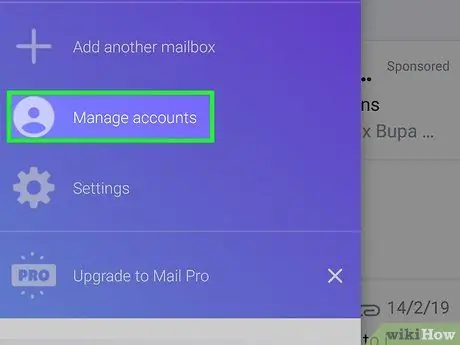
Samm 3. Puudutage käsku Halda kontosid
See asub menüü ülaosas.
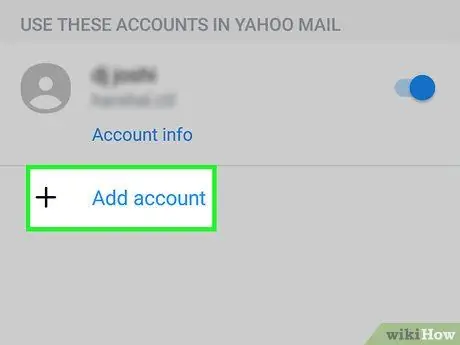
Samm 4. Puudutage käsku Lisa konto
See valik on konto põhinime all.
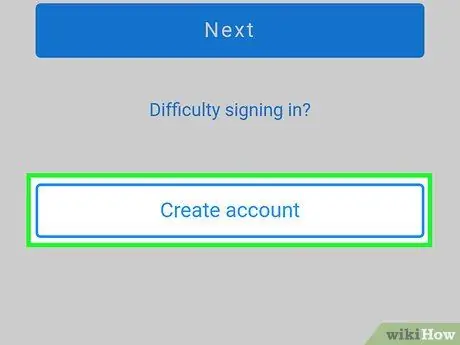
Samm 5. Puudutage nuppu Registreeru
See link asub ekraani allosas.
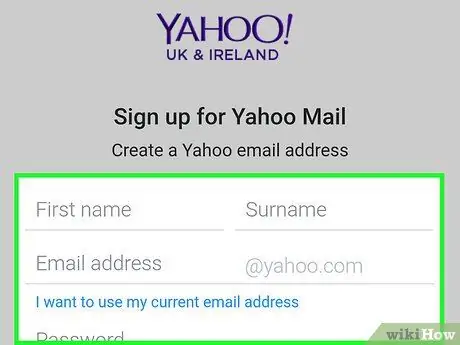
Samm 6. Sisestage uue konto andmed
Täitke selle lehe väljad järgmise teabega:
- Ees- ja perekonnanimi.
- Uus e-posti aadress.
- Uus salasõna.
- Kontaktnumber.
- Sünnikuupäev.
- Sugu (valikuline)
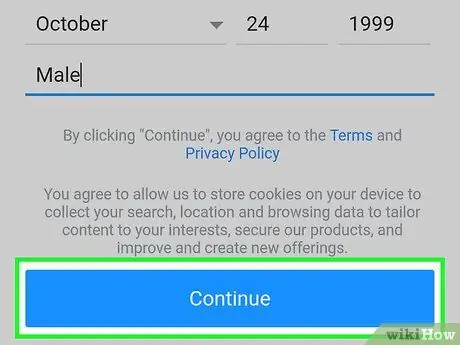
Samm 7. Puudutage nuppu Jätka
See valik on ekraani allosas.
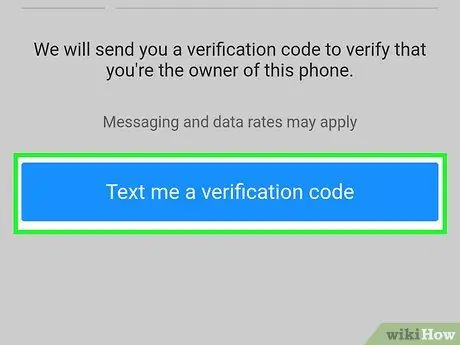
Samm 8. Puudutage SMS mulle kontovõtmele
Pärast seda saadab Yahoo teie sisestatud telefoninumbrile sõnumi, et saaksite oma kontot kinnitada.
Samuti saate valida " Helistage mulle konto võtmega ”, Kui seade ei saa lühisõnumeid vastu võtta.
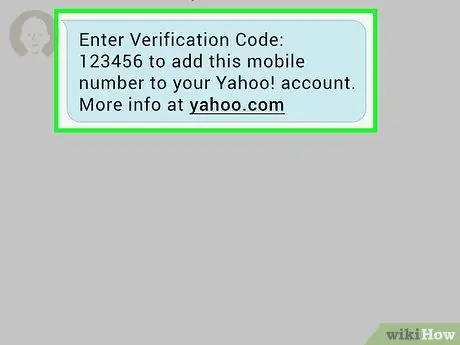
Samm 9. Avage Yahoo lühisõnum
Sõnumid salvestatakse seadme sõnumsiderakendusse (Sõnumid) ja saadetakse kuuekohalise telefoninumbri kaudu ning loetakse "[number] on teie Yahoo konto võti".
Veenduge, et Yahoo rakendus pole sõnumite kontrollimisel suletud
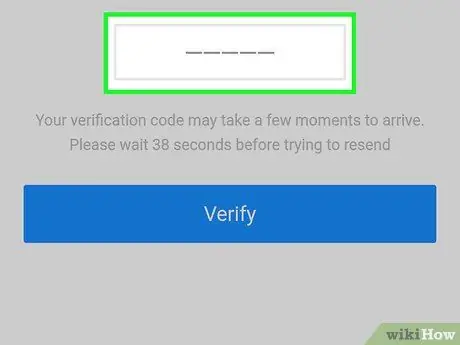
Samm 10. Sisestage kood
Sisestage ekraani keskel asuvale tekstiväljale viiekohaline kood.
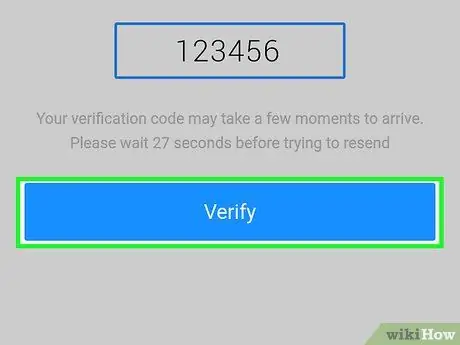
Samm 11. Puudutage valikut Kinnita
See asub ekraani allosas. Kui kirje vastab Yahoo saadetud koodile, luuakse konto.
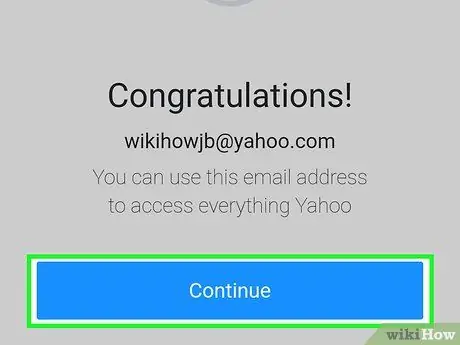
Samm 12. Puudutage Alustame kontole juurdepääsu
Sel hetkel on teil lisaks põhiaadressile ka uus Yahoo e -posti aadress.






